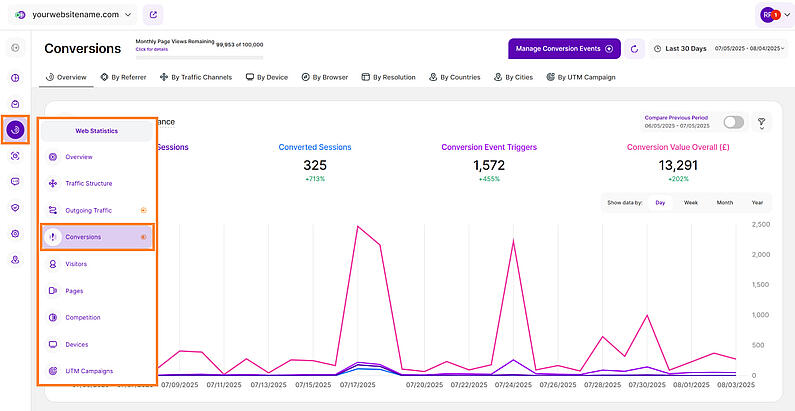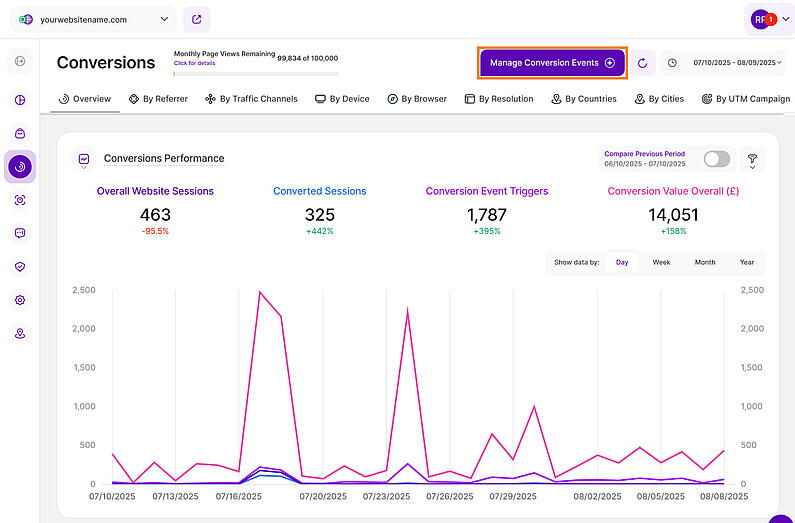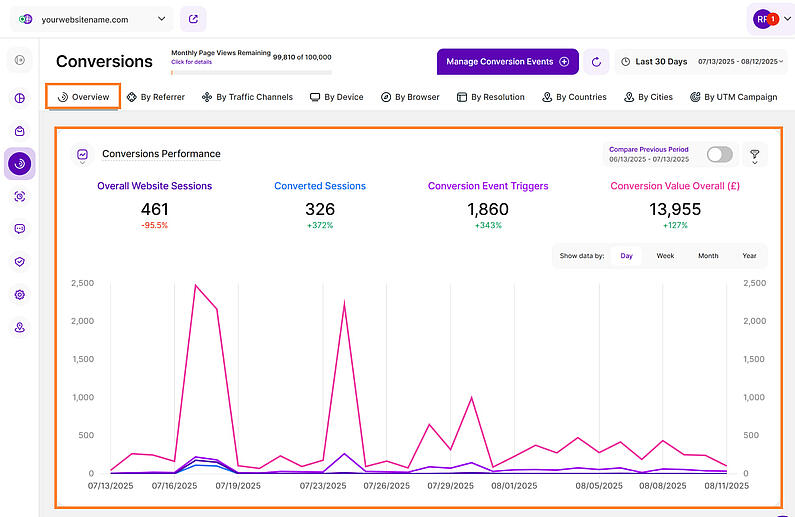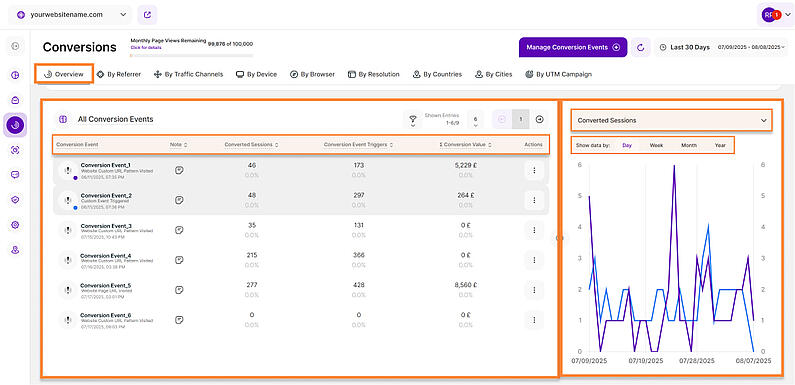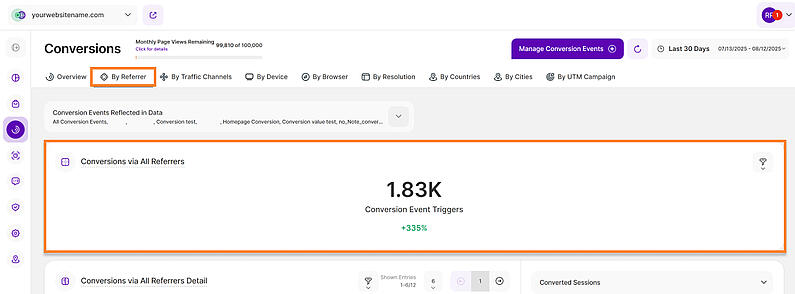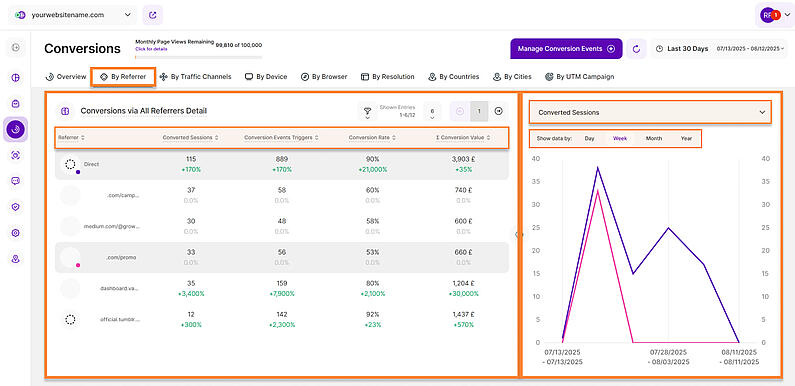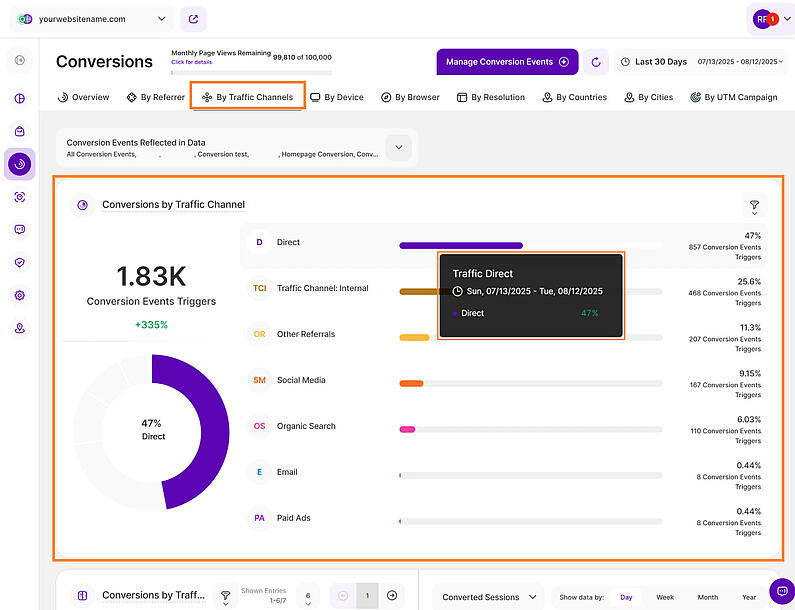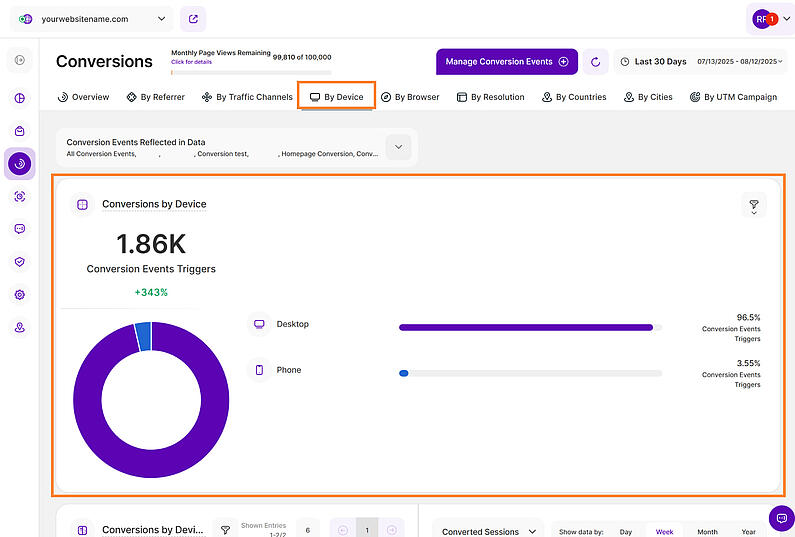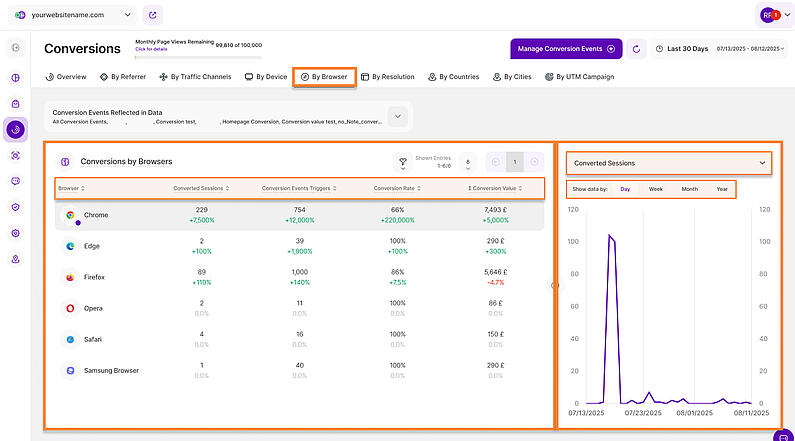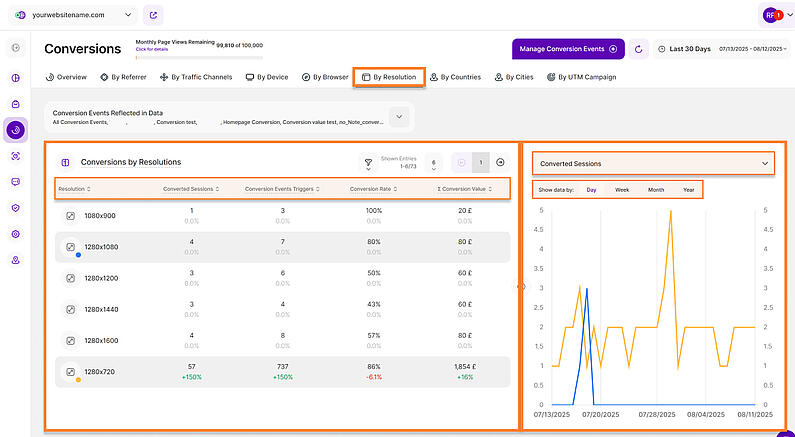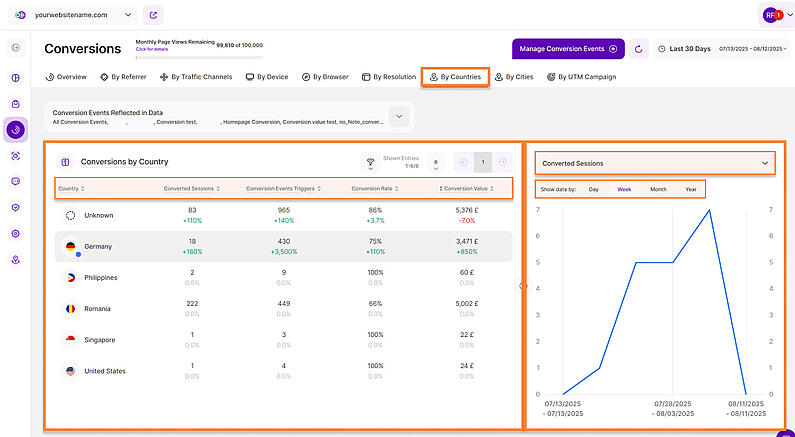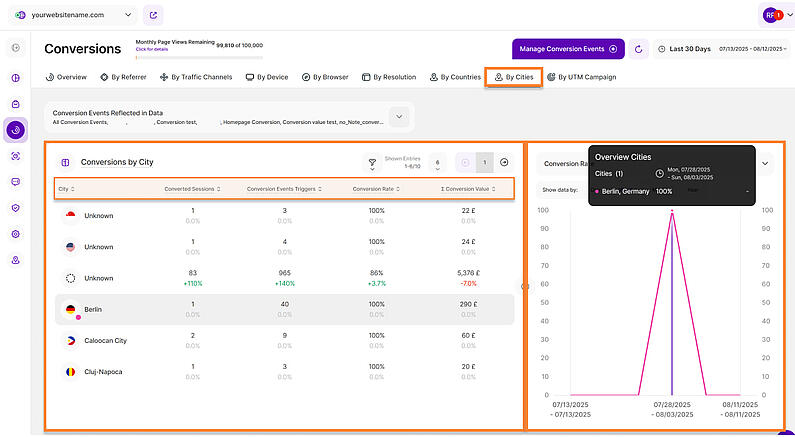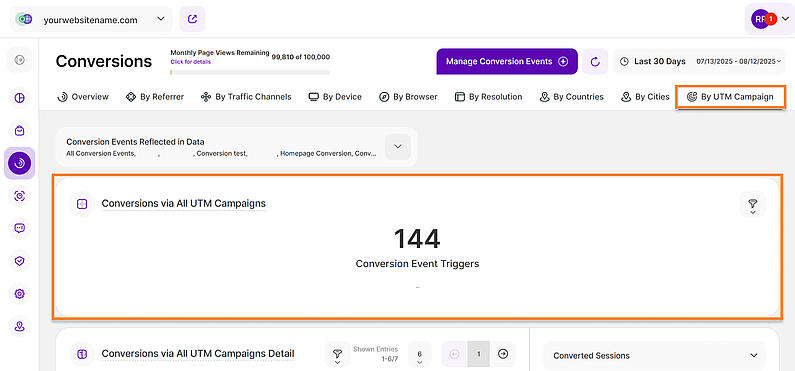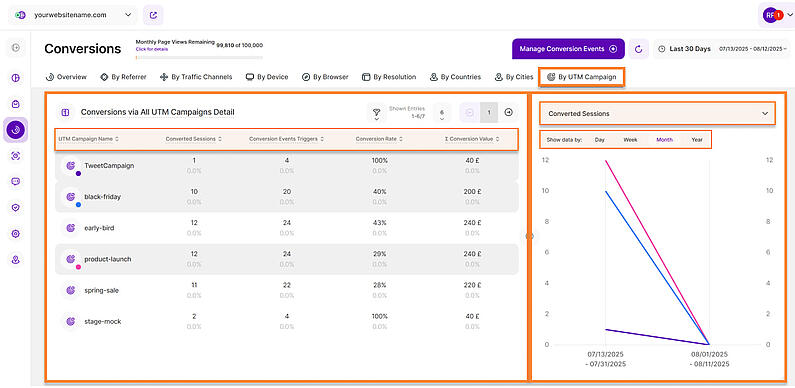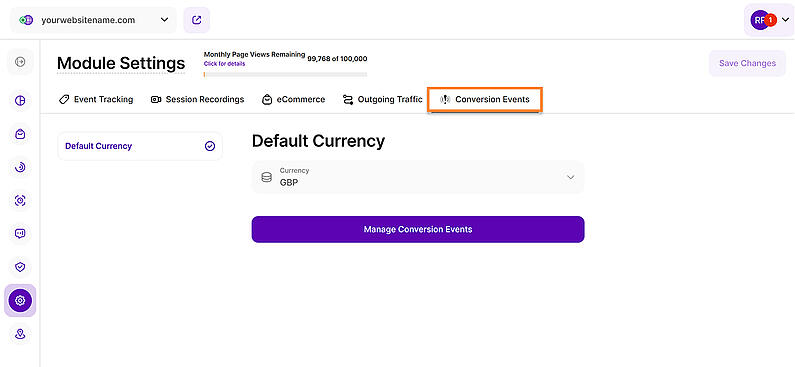- Warum wir?
- Funktionen
White Label
Für SaaS-Anbieter & Agenturen
Stellen Sie Ihren Kunden unsere komplette Analytics-Suite zur Verfügung, direkt in Ihrer eigenen Benutzeroberfläche und mit Ihrem eigenen Branding. Entdecken Sie Analytics-as-a-Service und White Label Analytics. Großer Nutzen, minimaler Aufwand.
- Preise
- White Label
- Erfolgsgeschichten
- RessourcenWissensdatenbankErste Schritte
-
Häufig gestellte Fragen
-
Alles über die Funktionen
- So installieren Sie den Tracking-Code
-
Leitfäden
-
Integration mit anderen Plattformen
-
Rechtliches, Datenschutz & Zertifikate
- White Label Analytics
- Glossar
- Partnerprogramm
- Kontaktieren Sie unser Team
Das Modul Webstatistiken hat eine neue Ergänzung, die wir gerne vorstellen möchten: Konversionen. Das Untermodul Konversionen liefert Ihnen alle Informationen, die Sie für Ihre individuell definierten Konversions-Ereignisse benötigen. Sie können bestimmte Ereignisse verfolgen und analysieren, die für Ihr Unternehmen am wichtigsten sind, wie z. B. ein erfolgreicher Kauf, die Übermittlung eines Formulars oder eine Newsletter-Anmeldung. So erhalten Sie Einblicke, um den Erfolg effektiv zu messen, Chancen zu erkennen und Ihre gesamte Strategie zu optimieren.
Datum festlegen
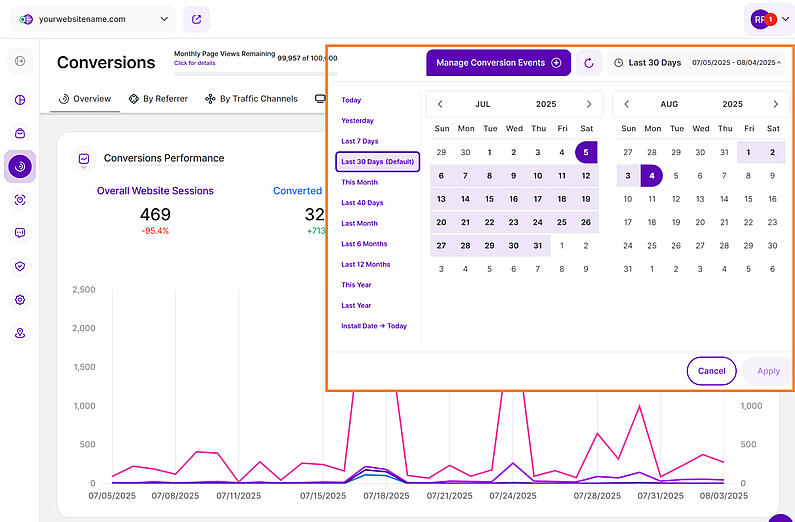
Direkt über den Kacheln sehen Sie eine Datumsauswahl. Damit können Sie einen bestimmten Zeitraum oder einen bestimmten Tag auswählen, auf den sich die Daten des Dashboards beziehen sollen.
Es ist wichtig, die Darstellung der Daten auf bestimmte Daten oder Zeiträume zu beschränken, in denen Sie potenzielle Kampagnen durchgeführt oder andere Strategien umgesetzt haben. So können Sie die Wirksamkeit dieser Maßnahmen bewerten und die gewonnenen Erkenntnisse für die künftige Planung nutzen.
Wichtige Hinweise: Die App merkt sich jetzt zuvor eingestellte Segmente, Filter, Filtervorlagen und Datumsintervalle, auch wenn Sie die Seite verlassen, sich abmelden oder wieder anmelden. Wenn Ihre Sitzung abläuft oder Sie die Registerkarte schließen, wechselt sie automatisch zur Standardeinstellung "Letzte 30 Tage" zurück.
Einige allgemeine Hinweise
- Stellen Sie sicher, dass Sie Ihre App aktualisiert haben, damit Sie von dieser Funktion profitieren können.
- Viele Elemente enthalten Beschreibungen, wenn Sie mit dem Mauszeiger über sie fahren. Lassen Sie Ihren Mauszeiger einfach über verschiedene Elemente gleiten und entdecken Sie, wie viele Daten tatsächlich in einer Kachel stecken.
- Wir haben den Zugriff auf Tooltips in der App einfacher und übersichtlicher gestaltet. Und so funktioniert es:
- Seitenkopftitel, RB-Titel und Abschnittsüberschriften: Diese Tooltips werden jetzt nur noch angezeigt, wenn Sie auf das Element selbst klicken.
- Registerkarten: Der Tooltip ist nur noch dann verfügbar, wenn die Registerkarte aktiv ist.
Hinweis: Achten Sie auf eine gestrichelte Unterstreichung bei anklickbaren Elementen, um diejenigen mit Tooltips zu identifizieren.
- Tooltips zeigen jetzt den abgekürzten Wochentag an, wenn Daten verfügbar sind. Dies hilft Ihnen, Trends zu erkennen und den Traffic auf der Webseite in Bezug auf die Wochentage zu analysieren.
- Unter jeder Kennzahl wird ein Prozentsatz angezeigt, der einen Vergleich mit dem vorangegangenen entsprechenden Zeitraum darstellt. Sie können sein:
- Grün (Sie sind auf dem richtigen Weg!): Die dargestellten Daten haben sich im Vergleich zum vorherigen Zeitraum verbessert.
- Rot (Sie haben noch viel zu tun!): Die dargestellten Daten haben sich im Vergleich zum vorangegangenen Zeitraum verschlechtert.
Anhand dieses Farbschemas können Sie erkennen, ob Ihre Webseite auf einem guten Weg ist oder nicht - wenn alle oder die meisten Ihrer KPIs grün sind, laufen die Dinge wie gewünscht. Sind alle oder die meisten von ihnen rot, sollten Sie Maßnahmen ergreifen.
Definieren Sie zunächst Ihre Konversionsereignisse, damit Sie die ersten Daten sehen können. Klicken Sie dazu oben rechts auf die Schaltfläche Konversionsereignisse verwalten.
Eine vollständige, schrittweise Anleitung finden Sie in unserem Artikel: Konversionen.
Dieser Berichtsblock enthält standardmäßig ein Liniendiagramm, das die Leistung der gesamten Sitzungen Ihrer Webseite (unabhängig davon, ob eine Sitzung konvertiert wurde oder nicht), die Anzahl der ausgelösten Konversionsereignisse und den im ausgewählten Zeitraum insgesamt generierten Konversionswertvergleicht. Mehr über unsere Datenvisualisierungsoptionen erfahren Siehier. Sie können Conversion-Ereignisse und ihre jeweiligen Werte definieren unter Webseite Einstellungen > Conversions.
In diesem Modul finden Sie einen Überblick über die nützlichsten Konversions-KPIs für die Konversionen Ihrer Webseite auf einer wählbaren Zeitskala::
- Gesamte Webseiten-Sitzungen
- Konvertierte Sitzungen
- Auslöser für Konversionsereignisse
- Konversionswert insgesamt (£)
Oben rechts in diesem Berichtsblock finden Sie die Option Vergleichen mit der Sie die folgenden Optionen für den Datenvergleich aktivieren können:
- Vorperiode vergleichen: Vergleicht die aktuellen Daten mit dem vorherigen Zeitraum (falls vorhanden).
- Jahr über Jahr vergleichen: Vergleicht die aktuellen Daten mit dem gleichen Zeitraum des Vorjahres (falls vorhanden).
Sie können nun Ihre aktuellen Daten mit dem vorherigen Zeitraum oder mit dem Vorjahr vergleichen. Sie finden auch die Daten, die vom vorherigen Zeitraum oder Jahr abgedeckt werden, z. B. 07/02/2025 - 08/02/2025. Auf diese Weise können Sie sich einen besseren Überblick über Ihre aktuellen Daten im Vergleich zum vorangegangenen entsprechenden Zeitraum oder Jahr verschaffen. Die Linien in helleren Farbtönen stellen die Daten des vorherigen Zeitraums dar.
Neben der Optionsschaltfläche Vergleichen finden Sie den verbesserten Filter Symbol, das Ihnen noch mehr Kontrolle über Ihre Datenanalyse gibt. Sie können dieses Dashboard nach den folgenden Kriterien filtern Umwandlungsereignis-Typen:
- Besuch der Seiten-URL einer Webseite
- Besuch des benutzerdefinierten URL-Musters der Webseite
- Ausgehender Traffic
- Auto-Ereignis
- Benutzerdefiniertes Ereignis
- eCommerce-Ereignis
Dieser Berichtsblock bietet Ihnen einen schnellen Überblick über alle Conversion-Ereignisse, die für diese Webseite unter Webseiten-Einstellungen > Conversions definiert wurden. Damit Sie diese Daten effektiv analysieren können, bieten wir eine Visualisierungsoption mit geteilter Tabelle / Liniendiagramm an.
Auf der linken Seite befindet sich die Tabelle “Alle Konversionsereignisse”. Für jedes Konversions-Ereignis sehen Sie die Anzahl der konvertierten Sitzungen, wie oft es ausgelöst wurde und die generierte Summe des Konversions-Wertes.
Hinweis: Die Tabelle zeigt auch die Konvertierungsereignisse an, die im ausgewählten Zeitraum nicht ausgelöst wurden.
Diese Tabelle hat sechs Spalten:
Um die historische Entwicklung eines Konvertierungsereignisses zu sehen, können Sie es einfach in der Tabelle anklicken. Eine entsprechende Zeile erscheint dann im rechten Teil des Berichtsblocks.
- Konvertierungsereignis: Liste aller Conversion-Ereignisse, die für diese Webseite unter Webseiten-Einstellungen > Conversions definiert wurden. Die Tabelle zeigt auch Conversion-Ereignisse an, die im ausgewählten Zeitraum nicht ausgelöst wurden. Klicken Sie auf ein oder mehrere Conversion-Ereignisse, um deren historische Entwicklung im rechten Teil des Berichtsblocks zu sehen. Jedes Konvertierungsereignis-Symbol hat einen farbigen Punkt in der unteren rechten Ecke, um das Element visuell mit der Linie innerhalb des Liniendiagrammelements auf der rechten Seite zu verbinden.
- Hinweis: Eine Notiz, die optional zu einem Konvertierungsereignis hinzugefügt wurde.
- Konvertierte Sitzungen: Diese Metrik zeigt die Anzahl der Webseiten-Sitzungen, die im ausgewählten Zeitraum mindestens einmal ein Conversion-Ereignis ausgelöst haben und somit als konvertierte Sitzung gelten.
- Auslöser für Conversion-Ereignisse: In dieser Spalte wird angezeigt, wie oft ein Conversion-Ereignis von allen Besuchern Ihrer Webseite im ausgewählten Zeitraum ausgelöst wurde.
- Σ Konversionswert: Der Gesamtumwandlungswert eines Umwandlungsereignisses wird berechnet, indem die Anzahl der Auslöser eines Umwandlungsereignisses innerhalb des ausgewählten Zeitraums mit dem monetären Umwandlungswert multipliziert wird, der dem Ereignis manuell hinzugefügt wurde.
- Aktionen: Für jedes Conversion-Ereignis bietet ein Drei-Punkte-Menü zusätzliche Aktionen an. Klicken Sie auf das Menü und wählen Sie 'Dieses Umrechnungsereignis anzeigen von', werden Sie zu einer neuen Registerkarte im Untermodul Umwandlungen weitergeleitet, wo Sie eine detailliertere Ansicht des ausgewählten Ereignisses finden können. Hier sind die acht verfügbaren Optionen:
- Referrer
- Traffic-Kanal
- Gerät
- Browser
- Auflösungen
- Land
- Stadt
Wichtige Hinweise:
- Wenden Sie Filter an, um Ihre Daten zu verfeinern. Sie können auch die Anzahl der Einträge pro Seite anpassen und eine Paginierung verwenden, um durch die Ergebnisse zu navigieren.
- SortierenSie die Daten, indem Sie auf eine der Spaltenüberschriften klicken. Standardmäßig werden die Ereignisse nach ihrem Erstellungsdatum sortiert, vom ältesten bis zum neuesten.
- Ändern Sie die Größe der Tabellen- und Diagrammabschnitte mithilfe des horizontalen Pfeilsymbols.
- Sie können Daten vergleichen, indem Sie ein oder mehrere Konvertierungsereignisse auswählen.
Das Liniendiagramm auf der rechten Seite zeigt Daten für das ausgewählte Konvertierungsereignis. Sie können das Dropdown-Menü oben rechts können Sie auswählen, welche sekundäre Metrik angezeigt werden soll.
Wir haben drei sekundäre Metriken:
- Konvertierte Sitzungen (Standardmetrik)
- Konvertierungsereignis-Auslöser
- Umwandlungswert
Klicken Sie auf einen beliebigen Datenpunkt , um weitere Details anzuzeigen, darunter den Datumsbereich, das Konvertierungsereignis und den Wert der ausgewählten sekundären Metrik.
Zur besseren Analyse können die Daten in diesem Diagramm nach Tagen, Wochen, Monaten oder Jahren gruppiert werden.
Nach verweisender Webseite
Diese Registerkarte befasst sich mit Konversionsereignissen nach Überweisern. Über den Berichtsblöcken finden Sie ein Dropdown-Menü mit dem Titel "In den Daten reflektierte Konversionsereignisse". Mit diesem Menü können Sie die in Ihren Daten angezeigten Konversionsereignisse auswählen oder die Auswahl aufheben.
Diese Registerkarte enthält zwei Berichtsblöcke mit Daten für den von Ihnen ausgewählten Zeitraum:
Dieser Berichtsblock konzentriert sich auf einen einzigen KPI, der die Anzahl der ausgelösten Konversionsereignisse von Sitzungen anzeigt, die Ihre Webseite über einen Verweiser. Er hilft Ihnen zu verstehen, welche Referrer den größten Konversionswert generieren.
Um Ihre Analyse zu verfeinern, verwenden Sie die Filteroption oben links. Die folgenden Filterkategorien sind verfügbar:
- Konversionsrate
- Konversionswert
- Konvertierte Sitzungen
- Verweisende URL
Konversionen über alle verweisenden Webseiten (Details)
Dieser Berichtsblock zeigt alle Referrer, die Sitzungen auf die Webseite weitergeleitet haben, die im ausgewählten Zeitraum mindestens ein Conversion Event ausgelöst haben. Damit Sie diese Daten effektiv analysieren können, bieten wir eine Visualisierungsoption geteilte Tabelle / Liniendiagramm.
Die Tabelle auf der linken Seite zeigt die Konversionen aller Referrer und ist in fünf Spalten gegliedert.
- Referrer: Zeigt alle Referrer der Webseite an, die Sitzungen weitergeleitet haben, die mindestens ein Konversions-Ereignis im ausgewählten Zeitraum ausgelöst haben. Auf der linken Seite ist das Favicon jedes Referrers mit einem farbigen Punkt versehen, der ihn visuell mit der entsprechenden Zeile im Liniendiagramm auf der rechten Seite verbindet.
- Konvertierte Sitzungen: Diese Metrik zeigt die Anzahl der Webseiten-Sitzungen, die im ausgewählten Zeitraum mindestens einmal ein Konversions-Ereignis ausgelöst haben, indem sie Ihre Webseite über einen bestimmten Referrer besucht haben und somit als konvertierte Sitzung gelten.
- Conversion-Ereignisse Auslöser: In dieser Spalte wird angezeigt, wie viele Auslöser von Konversions-Ereignissen durch Sitzungen erzeugt wurden, die Ihre Webseite über einen bestimmten Referrer im ausgewählten Zeitraum besucht haben.
- Konversionsrate: Die Konversionsrate zeigt Ihnen, wie viel Prozent aller Sitzungen, die Ihre Webseite über einen bestimmten Referrer in einem ausgewählten Zeitraum besucht haben, mindestens ein Konversionsereignis ausgelöst haben. Der Vergleich wird angezeigt als Prozentsatz.
- Σ Konversionswert: Der gesamte Konversionswert eines Referrers wird berechnet, indem die Anzahl der Auslöser aller Konversionsereignisse, die über die Sitzungen eines bestimmten Referrers innerhalb des ausgewählten Zeitraums generiert wurden, mit ihrem jeweiligen monetären Konversionswert multipliziert wird.
Wichtige Hinweise:
- Wenden Sie Filter an um Ihre Daten zu verfeinern. Sie können auch die Anzahl der Einträge pro Seite anpassen und eine Paginierung verwenden, um durch die Ergebnisse zu navigieren.
- Klicken Sie auf eine der Spaltenüberschriften, um die Daten zu sortieren. Standardmäßig ist die Tabelle alphabetisch nach Verweiser sortiert.
- Ändern Sie die Größe der Tabellen- und Diagrammabschnitte mithilfe des horizontalen Pfeilsymbols.
Das Liniendiagramm auf der rechten Seite zeigt die Daten für den ausgewählten Überweiser an. Über das Dropdown-Menü oben rechts können Sie auswählen, welche sekundäre Metrik angezeigt werden soll.
Wir haben vier sekundäre Metriken:
- Konvertierte Sitzungen (Standardmetrik)
- Konvertierungsereignis-Auslöser
- Konvertierungswert
- Umwandlungsrate
Klicken Sie auf einen Datenpunkt um weitere Details anzuzeigen, darunter den Datumsbereich, den Namen oder die URL des Verweisers und den Wert der ausgewählten sekundären Metrik.
Zur besseren Analyse können die Daten gruppiert werden nach Tagen, Wochen, Monaten oder Jahren innerhalb dieses Diagramms gruppiert werden.
Nach Traffic-Kanälen
Ähnlich wie bei anderen Registerkarten ist die Nach Traffic-Kanälen zwei Berichtsblöcke für den von Ihnen gewählten Zeitraum an:
Oberhalb der Berichtsblöcke finden Sie ein Dropdown-Menü mit dem Titel Konversions-Ereignisse in Daten reflektiert mit dem Sie anpassen können, welche Ereignisse in Ihren Daten angezeigt werden.
Dieser Berichtsblock zeigt die Anzahl der ausgelösten Konversionsereignisse durch Sitzungen, die Ihre Webseite über einen bestimmten Traffic-Kanal erreichen. Er hilft Ihnen zu verstehen, welche Traffic-Kanäle den höchsten Konversions-Wert generieren.
Im Folgenden finden Sie eine Aufschlüsselung der Traffic-Kanäle und wie sie ermittelt werden:
- Direkt: Dies bezieht sich auf Besucher, die auf Ihre Webseite kommen, indem sie die URL Ihrer Webseite direkt in die Adressleiste ihres Browsers eingeben. Auch wenn die Quelle des Traffics ungewiss ist, wird er als direkt eingestuft.
- E-Mail: Traffic, der von E-Mail-Marketing-Kampagnen stammt. Er wird erfasst, wenn bestimmte Tags als Parameter in den URLs Ihrer E-Mail-Kampagnen enthalten sind.
- Bezahlte Anzeigen: Traffic, der aus Suchmaschinenergebnissen von bezahlter Werbung stammt (entweder über Suchanzeigen oder aufgrund einer Targeting-Strategie).
- Organische Suche: Dieser Traffic umfasst Besucher, die Ihre Webseite über Suchmaschinenergebnisse wie die von Google oder Bing entdeckt haben. Wichtig ist, dass dieser Traffic unbezahlt ist und auf den natürlichen Suchergebnissen basiert.
- Soziale Medien: Traffic, der von Social-Media-Plattformen wie Facebook, Instagram, LinkedIn, Twitter und anderen ähnlichen Plattformen stammt.
- Andere Verweise: Dieser Traffic entsteht, wenn Besucher durch das Klicken auf Links von anderen Webseiten oder Apps auf Ihre Webseite aufmerksam werden. Diese Links stammen aus verschiedenen Quellen im Internet und unterscheiden sich von Suchmaschinenverweisen.
- Traffic-Kanal: Intern: Dieser Traffic misst die Anzahl der Konversionsereignisse, die während des ausgewählten Zeitraums von Nutzern ausgelöst wurden, die bereits mindestens eine andere Seite auf der Webseite besucht haben.
Nachdem wir nun die Traffic-Kanäle kennengelernt haben, wollen wir uns nun dem Verständnis der gesammelten Daten widmen. Dieser Berichtsblock bietet eine Kreisdiagramm-Ansicht die sowohl ein Torten- als auch ein Balkendiagramm anzeigt und die gesamten Konversionsereignisse hervorhebt, die durch die Sitzungen eines bestimmten Kanals ausgelöst wurden.
Oben links, direkt über dem Kreisdiagramm, finden Sie die Gesamtzahl der Konversions-Ereignisse, die innerhalb des ausgewählten Zeitraums verfolgt wurden. Bewegen Sie den Mauszeiger über die aufgelisteten Traffic-Kanäle, um eine detaillierte Aufschlüsselung der Konversions-Ereignisauslöser anzuzeigen, die über jeden Kanal verfolgt wurden. Außerdem können Sie mit dem Mauszeiger über die Segmente des Tortendiagramms fahren, um die entsprechenden Prozentsätze zu sehen.
Jeder Balken in diesem Diagramm steht für einen anderen Traffic-Kanal. Rechts von jedem Balken sehen Sie einen Prozentsatz, der seinen Beitrag zu den gesamten ausgelösten Konversions-Ereignissen angibt, wobei die genaue Anzahl der ausgelösten Ereignisse direkt darunter aufgeführt ist. Sie ist nach der Anzahl der ausgelösten Konversions-Ereignisse sortiert, vom höchsten zum niedrigsten Wert.
Für eine gezieltere Analyse können Sie die Filteroption oben rechts in diesem Berichtsblock verwenden. Die folgenden Filter sind verfügbar:
- Konversionsrate
- Konversionswert
- Konvertierte Sitzungen
Dieser Berichtsblock enthält weitere Details zur Konversionsleistung eines Traffic-Kanals. Sie können die Anzahl der konvertierten Sitzungen, die ausgelösten Konversionsereignisse, die Konversionsrate und den Konversionswert eines Kanals in einem ausgewählten Zeitraum sehen. Wenn Sie im linken Tabellenteil auf einen Traffic-Kanal klicken, wird Ihnen auf der rechten Seite die historische Entwicklung der jeweiligen Metrik angezeigt. Damit Sie diese Daten effektiv analysieren können, bieten wir eine Split-Tabelle / Liniendiagramm Visualisierungsoption.
Die Tabelle auf der linken Seite zeigt die Konversionen nach Traffic-Kanälen an und hat fünf Spalten:
- Traffic-Kanal: Zeigt die Traffic-Kanäle der Webseite an, die Sitzungen enthalten, die im ausgewählten Zeitraum mindestens ein Conversion-Ereignis ausgelöst haben. Jedes Traffic-Kanal-Symbol hat einen farbigen Punkt in der unteren rechten Ecke, um das Element visuell mit der Linie innerhalb des Liniendiagrammelements auf der rechten Seite zu verbinden.
- Konvertierte Sitzungen: Diese Metrik zeigt die Anzahl der Webseiten-Sitzungen an, die im ausgewählten Zeitraum mindestens einmal ein Konversions-Ereignis ausgelöst haben und somit als konvertierte Sitzung gelten.
- Auslöser für Konvertierungsereignisse: In dieser Spalte wird angezeigt, wie viele Auslöser von Konversionsereignissen durch Sitzungen erzeugt wurden, die Ihre Webseite über einen bestimmten Traffic-Kanal im ausgewählten Zeitraum besucht haben.
- Konversionsrate: Die Konversions-Rate zeigt Ihnen, wie viel Prozent aller Sitzungen, die Ihre Webseite über einen bestimmten Traffic-Kanal in einem ausgewählten Zeitraum besucht haben, mindestens ein Konversions-Ereignis ausgelöst haben.
- Σ Konversionswert: Der gesamte Konversions-Wert eines Traffic-Kanals wird berechnet, indem die Anzahl der Auslöser aller Konversions-Ereignisse, die über die Sitzungen eines bestimmten Traffic-Kanals innerhalb des ausgewählten Zeitraums generiert wurden, mit ihrem jeweiligen monetären Konversions-Wert multipliziert wird.
Wichtige Hinweise:
- Wenden Sie Filter an um Ihre Daten zu verfeinern. Sie können auch die Anzahl der Einträge pro Seite anpassen und eine Paginierung verwenden, um durch die Ergebnisse zu navigieren.
- Klicken Sie auf eine der Spaltenüberschriften, um die Daten zu sortieren. Standardmäßig ist die Tabelle alphabetisch nach Traffic-Kanal sortiert.
- Ändern Sie die Größe der Tabellen- und Diagrammabschnitte mit dem horizontalen Pfeilsymbol.
Das Liniendiagramm auf der rechten Seite zeigt Daten für den ausgewählten Verkehrskanal. Sie können das Dropdown-Menü oben rechts können Sie auswählen, welche sekundäre Metrik angezeigt werden soll.
Wir haben vier sekundäre Metriken:
- Konvertierte Sitzungen (Standardmetrik)
- Auslöser für Konvertierungsereignisse
- Umwandlungswert
- Umwandlungsrate
Klicken Sie auf einen beliebigen Datenpunkt, um weitere Details anzuzeigen, darunter den Datumsbereich, Traffic-Kanal und den Wert der ausgewählten sekundären Metrik.
Sie können die Daten auch gruppieren nach Tagen, Wochen, Monaten oder Jahren gruppieren, um eine detailliertere Analyse zu erhalten.
Dieser Berichtsblock verfügt über eine KPI-Visualisierung, die sowohl ein Torten- als auch ein Balkendiagramm anzeigt und die Gesamtanzahl der Auslöser aller Konversionsereignisse der Webseite in einem ausgewählten Zeitraum, sortiert nach Gerätetyp, hervorhebt.
Wir haben drei KPIs für diesen Berichtsblock:
- Desktop: Zeigt die Anzahl der Konversionen an, die von Website-Besuchern mit einem Desktop-Gerät generiert wurden.
- Mobil: Zeigt die Anzahl der Konversionen an, die von Website-Besuchern mit einem mobilen Gerät getätigt wurden.
- Tablet: Zeigt die Anzahl der Konversionen an, die von Website-Besuchern mit einem Tablet-Gerät getätigt wurden.
Oben links, direkt über dem Tortendiagramm, finden Sie die Gesamtzahl der Konversions-Ereignisauslöser, die innerhalb des ausgewählten Zeitrahmens verfolgt wurden. Bewegen Sie den Mauszeiger über die Segmente des Tortendiagramms, um die entsprechenden Prozentsätze zu sehen.
Jeder Balken in diesem Diagramm steht für einen anderen Gerätetyp. Rechts von jedem Balken sehen Sie einen Prozentsatz, der seinen Anteil an den gesamten Konvertierungsereignissen angibt. Die Liste ist nach dem Prozentsatz sortiert, vom höchsten zum niedrigsten.
Für eine gezieltere Analyse können Sie die Filter-Option oben rechts in diesem Berichtsblock. Die folgenden Filter sind verfügbar:
- Konversionsrate
- Konversionswert
- Konvertierte Sitzungen
- Gerätetyp
Dieser Berichtsblock zeigt alle Gerätetypen an, die Sitzungen auf die Webseite weitergeleitet haben, die im ausgewählten Zeitraum mindestens ein Konversionsereignis ausgelöst haben. Damit Sie diese Daten effektiv analysieren können, bieten wir eine Visualisierungsoption mit geteilter Tabelle / Liniendiagramm.
Die Tabelle auf der linken Seite zeigt die Konversionen nach Gerätetyp, der in fünf Spalten organisiert ist:
- Gerät: Zeigt alle Gerätetypen, die Sitzungen zu dieser Webseite weitergeleitet haben, die mindestens ein Konversionsereignis im ausgewählten Zeitraum ausgelöst haben. Jedes Gerätesymbol hat einen farbigen Punkt in der unteren rechten Ecke, um das Element visuell mit der Linie innerhalb des Liniendiagrammelements auf der rechten Seite zu verknüpfen.
Hinweis: Sie können auch einen "Unbekannt"-Wert sehen, der alle Konversionen berücksichtigt, die nicht mit einem der drei Gerätetypen in Verbindung gebracht werden konnten. - Konvertierte Sitzungen: Diese Metrik zeigt die Anzahl der Webseiten-Sitzungen an, die im ausgewählten Zeitraum mindestens einmal ein Conversion-Ereignis ausgelöst haben und somit als konvertierte Sitzung gelten.
- Konversions-Ereignisse Auslöser: In dieser Spalte wird angezeigt, wie viele Auslöser von Konversionsereignissen durch Sitzungen erzeugt wurden, die Ihre Webseite über ein bestimmtes Gerät im ausgewählten Zeitraum besucht haben.
- Konversionsrate: Die Konversionsrate zeigt Ihnen, wie viel Prozent aller Sitzungen, die Ihre Webseite über einen bestimmten Gerätetyp in einem ausgewählten Zeitraum besucht haben, mindestens ein Konversionsereignis ausgelöst haben.
- Σ Konversionswert: Der Gesamt-Conversion-Wert eines Gerätetyps wird berechnet, indem die Anzahl der Auslöser aller Conversion-Ereignisse, die über die Sitzungen eines bestimmten Gerätetyps innerhalb des ausgewählten Zeitraums generiert wurden, mit ihrem jeweiligen monetären Conversion-Wert multipliziert wird.
Wichtige Hinweise:
- Wenden Sie Filter an um Ihre Daten zu verfeinern. Sie können auch die Anzahl der Einträge pro Seite anpassen und eine Paginierung verwenden, um durch die Ergebnisse zu navigieren.
- Klicken Sie auf eine der Spaltenüberschriften, um die Daten zu sortieren. Standardmäßig ist die Tabelle alphabetisch nach Gerätetyp sortiert.
- Ändern Sie die Größeder Tabellen- und Diagrammabschnitte mithilfe des horizontalen Pfeilsymbols.
- Sie können Daten vergleichen, indem Sie einen oder mehrere Gerätetypen auswählen.
DasLiniendiagramm auf der rechten Seite zeigtDaten für den ausgewählten Gerätetyp. Sie können dasDropdown-Menü oben rechts können Sie auswählen, welche sekundäre Metrik angezeigt werden soll.
Wir haben vier sekundäre Metriken:
- Konvertierte Sitzungen (Standardmetrik)
- Auslöser für Konvertierungsereignisse
- Umwandlungswert
- Umwandlungsrate
Um weitere Details zu sehen, klicken Sie auf einen beliebigen Datenpunkt. Daraufhin werden der Datumsbereich, der Gerätetyp und der Wert der ausgewählten sekundären Metrik angezeigt.
Sie können die Daten auch gruppieren nachTagen, Wochen, Monaten oder Jahren um eine detailliertere Analyse zu erhalten.
Nach Browser
Die Registerkarte Nach Browser zeigt einen einzelnen Berichtsblock mit Daten für den von Ihnen ausgewählten Zeitraum an. Wie bei den anderen Registerkarten können Sie über das Dropdown-Menü "In den Daten berücksichtigte Konvertierungsereignisse" festlegen, welche Ereignisse im Bericht angezeigt werden.
Konversionen nach Browsern
Dieser Berichtsblock zeigt Ihnen die Gesamtanzahl der Auslöser aller Konversions-Ereignisse der Webseite in einem ausgewählten Zeitraum, sortiert nach Browser. Er enthält eine geteilte Tabelle / Liniendiagramm die Ihnen die Analyse dieser Daten erleichtern.
Die Tabelle auf der linken Seite zeigt Konversionen aus allen Browsern und ist gegliedert in fünf Spalten.
- Browser: Zeigt alle Browser an, die Sitzungen an die Webseite weitergeleitet haben, die im ausgewählten Zeitraum mindestens ein Konversionsereignis ausgelöst haben. Jedes Browsersymbol hat einen farbigen Punkt in der unteren rechten Ecke, um das Element visuell mit der Linie innerhalb des Liniendiagrammelements auf der rechten Seite zu verbinden.
- Konvertierte Sitzungen: Diese Metrik zeigt die Anzahl der Webseiten-Sitzungen, die im ausgewählten Zeitraum mindestens einmal ein Konversions-Ereignis ausgelöst haben und somit als konvertierte Sitzung gelten.
- Konversions-Ereignisse Auslöser: In dieser Spalte wird angezeigt, wie viele Auslöser von Konversionsereignissen von Sitzungen erzeugt wurden, die Ihre Webseite über einen bestimmten Browser im ausgewählten Zeitraum besucht haben.
- Konversionsrate: Die Konversionsrate zeigt Ihnen, wie viel Prozent aller Sitzungen, die Ihre Webseite über einen bestimmten Browser in einem ausgewählten Zeitraum besucht haben, mindestens ein Konversionsereignis ausgelöst haben.
- Σ Konversionswert: Der Gesamt-Konversions-Wert eines Browsers wird berechnet, indem die Anzahl der Auslöser aller Konversions-Ereignisse, die über die Sitzungen eines bestimmten Browsers innerhalb des ausgewählten Zeitraums generiert wurden, mit ihrem jeweiligen monetären Konversions-Wert multipliziert wird.
Wichtige Hinweise:
- Um Ihre Daten zu verfeinern, verwenden Sie die Filteroption . Sie können auch die Anzahl der Einträge pro Seite anpassen und mithilfe der Paginierung durch die Ergebnisse navigieren.
- Klicken Sie auf eine der Spaltenüberschriften, um die Daten zu sortieren. Standardmäßig ist die Tabelle alphabetisch nach Browser sortiert.
- Ändern Sie die Größe der Tabellen- und Diagrammabschnitte mithilfe des horizontalen Pfeilsymbols.
Das Liniendiagramm auf der rechten Seite zeigt Daten für den ausgewählten Browser. Sie können das Dropdown-Menü oben rechts können Sie auswählen, welche sekundäre Metrik angezeigt werden soll.
Wir haben vier sekundäre Metriken:
- Konvertierte Sitzungen (Standardmetrik)
- Konvertierungsereignis-Auslöser
- Umwandlungswert
- Umwandlungsrate
Klicken Sie auf einen Datenpunkt um weitere Details anzuzeigen, darunter den Datumsbereich, den Browser und den Wert der ausgewählten sekundären Metrik.
Zur besseren Analyse können Sie die Daten nach Tagen, Wochen, Monaten oder Jahren gruppieren.
Nach Bildschirmauflösung
Auf dieser Registerkarte wird ein Berichtsblock mit Daten zur Umwandlung nach Auflösungen aus dem von Ihnen ausgewählten Zeitraum angezeigt. Ähnlich wie bei den anderen Registerkarten können Sie über das Dropdown-Menü "In Daten reflektierte Konvertierungsereignisse" festlegen, welche Ereignisse im Bericht angezeigt werden.
Dieser Berichtsblock zeigt Ihnen die Gesamtmenge der Auslöser aller Konversionsereignisse der Webseite in einem ausgewählten Zeitraum, sortiert nach Bildschirmauflösung. Er enthält eine geteilte Tabelle / Liniendiagramm die Ihnen die Analyse dieser Daten erleichtern.
Die Tabelle auf der linken Seite zeigt die Konversionen aller Bildschirmauflösungen, die in fünf Spalten organisiert sind:
- Auflösung: Zeigt alle Geräteauflösungen, die Sitzungen an die Webseite weitergeleitet haben, die im ausgewählten Zeitraum mindestens ein Konversionsereignis ausgelöst haben. Jedes Auflösungssymbol hat einen farbigen Punkt in der unteren rechten Ecke, um das Element visuell mit der Linie innerhalb des Liniendiagrammelements auf der rechten Seite zu verbinden.
- Konvertierte Sitzungen: Diese Metrik zeigt die Anzahl der Webseiten-Sitzungen, die im ausgewählten Zeitraum mindestens einmal ein Konversions-Ereignis ausgelöst haben und somit als konvertierte Sitzung gelten.
- Konversions-Ereignisse Auslöser: In dieser Spalte wird angezeigt, wie viele Auslöser von Konversionsereignissen durch Sitzungen erzeugt wurden, die Ihre Webseite über eine bestimmte Geräteauflösung im ausgewählten Zeitraum besucht haben.
- Konversionsrate: Die Konversionsrate zeigt Ihnen, wie viel Prozent aller Sitzungen, die Ihre Webseite über eine bestimmte Geräteauflösung in einem ausgewählten Zeitraum besucht haben, mindestens ein Konversionsereignis ausgelöst haben.
- Σ Konversionswert: Der Gesamt-Conversion-Wert einer Geräteauflösung wird berechnet, indem die Anzahl der Auslöser aller Conversion-Ereignisse, die über die Sitzungen eines bestimmten Gerätetyps innerhalb des ausgewählten Zeitraums generiert wurden, mit ihrem jeweiligen monetären Conversion-Wert multipliziert wird.
Wichtige Hinweise:
- Wenden Sie Filter an um Ihre Daten zu verfeinern. Sie können auch die Anzahl der Einträge pro Seite anpassen und eine Paginierung verwenden, um durch die Ergebnisse zu navigieren.
- Klicken Sie auf eine der Spaltenüberschriften, um die Daten zu sortieren. Standardmäßig ist die Tabelle nach der Größe der Bildschirmauflösung sortiert.
- Ändern Sie die Größe der Tabellen- und Diagrammabschnitte mithilfe des horizontalen Pfeilsymbols.
Das Liniendiagramm auf der rechten Seite zeigtDaten für die ausgewählte Auflösung. Sie können das Dropdown-Menü oben rechts können Sie auswählen, welche sekundäre Metrik angezeigt werden soll.
Wir haben vier sekundäre Metriken:
- Konvertierte Sitzungen (Standardmetrik)
- Auslöser für Konvertierungsereignisse
- Umwandlungswert
- Umwandlungsrate
Klicken Sie auf einen beliebigen Datenpunkt, um weitere Details anzuzeigen, darunter den Datumsbereich, Auflösungund den Wert der ausgewählten sekundären Metrik.
Sie können die Daten auch gruppieren nach Tagen, Wochen, Monaten oder Jahren gruppieren, um eine detailliertere Analyse zu erhalten.
Nach Ländern
Die Nach Ländern wird ein einzelner Berichtsblock mit den Daten des ausgewählten Zeitraums angezeigt. Oberhalb des Berichtsblocks können Sie mit der Schaltfläche Umstellungsereignisse in Daten reflektiert Dropdown-Menü verwenden, um die Ereignisse, die in Ihrem Dashboard angezeigt werden, anzupassen.
Dieser Berichtsblock zeigt Ihnen die Gesamtmenge der Auslöser aller Konversionsereignisse der Webseite in einem ausgewählten Zeitraum, sortiert nach Land. Er verwendet eine geteilte Tabelle / Liniendiagramm Visualisierung, die Ihnen hilft, diese Daten effektiv zu analysieren.
Die Tabelle auf der linken Seite zeigt die Konversionen aus allen Ländern, geordnet in fünf Spalten:
- Land: Zeigt alle Länder an, die Sitzungen an die Webseite weitergeleitet haben, die im ausgewählten Zeitraum mindestens ein Konversionsereignis ausgelöst haben. Jedes Ländersymbol hat einen farbigen Punkt in der unteren rechten Ecke, um das Element visuell mit der Linie innerhalb des Liniendiagrammelements auf der rechten Seite zu verbinden.
Hinweis: Möglicherweise sehen Sie auch ein 'Unbekannt' Wert oben in der Spalte angezeigt. Dieser Wert steht für alle Konvertierungen, die keinem bestimmten Land zugeordnet werden konnten. - Konvertierte Sitzungen: Diese Metrik zeigt die Anzahl der Webseiten-Sitzungen, die im ausgewählten Zeitraum mindestens einmal ein Konversions-Ereignis ausgelöst haben und somit als konvertierte Sitzung gelten.
- Konversions-Ereignisse Auslöser: In dieser Spalte wird angezeigt, wie viele Auslöser von Konversionsereignissen von Sitzungen erzeugt wurden, die Ihre Webseite über ein bestimmtes Land im ausgewählten Zeitraum besucht haben.
- Konversionsrate: Die Konversionsrate zeigt Ihnen, wie viel Prozent aller Sitzungen, die Ihre Webseite über ein bestimmtes Land in einem ausgewählten Zeitraum besucht haben, mindestens ein Konversionsereignis ausgelöst haben.
- Σ Konversionswert: Der gesamte Konversionswert eines Landes wird berechnet, indem die Anzahl der Auslöser aller Konversionsereignisse, die über die Sitzungen eines bestimmten Landes innerhalb des ausgewählten Zeitraums generiert wurden, mit ihrem jeweiligen monetären Konversionswert multipliziert wird.
Wichtige Hinweise:
- Verwenden Sie Filter , um Ihre Daten zu verfeinern. Sie können auch die Anzahl der Einträge pro Seite anpassen und mithilfe der Paginierung durch die Ergebnisse navigieren.
- Um die Daten zu sortieren , klicken Sie auf eine der Spaltenüberschriften. Standardmäßig ist die Tabelle alphabetisch nach Ländern sortiert. Sie können auch die Größe der Tabellen- und Diagrammabschnitte durch Ziehen des horizontalen Pfeilsymbols ändern.
- Sie können die Daten vergleichen, indem Sie ein oder mehrere Länder auswählen.
Auf der rechten Seite befindet sich ein Liniendiagramm, das die Daten für das ausgewählte Land anzeigt. Sie können das Dropdown-Menü oben rechts können Sie auswählen, welche sekundäre Metrik angezeigt werden soll.
Wir haben vier sekundäre Metriken:
- Konvertierte Sitzungen (Standardmetrik)
- Auslöser für Konvertierungsereignisse
- Umwandlungswert
- Umwandlungsrate
Klicken Sie auf einen Datenpunkt um weitere Details anzuzeigen, darunter den Datumsbereich, das Land und den Wert der ausgewählten sekundären Metrik.
Zur besseren Analyse können die Daten gruppiert werden nachTagen, Wochen, Monaten oder Jahren innerhalb dieses Diagramms gruppiert werden.
Dieser Berichtsblock zeigt Ihnen die Gesamtmenge der Auslöser aller Konversionsereignisse der Webseite in einem ausgewählten Zeitraum, sortiert nach Städten.
Die Tabelle auf der linken Seite zeigt die Konversionen aus allen Städten, geordnet in fünf Spalten:
- Stadt: Zeigt alle Städte an, die Sitzungen an die Webseite weitergeleitet haben, die im ausgewählten Zeitraum mindestens ein Konversionsereignis ausgelöst haben.
Hinweis: Möglicherweise wird oben in der Spalte auch der Wert "Unbekannt" angezeigt. Dieser Wert berücksichtigt alle Konversionen, die nicht mit einer bestimmten Stadt in Verbindung gebracht werden konnten. - Konvertierte Sitzungen: Diese Metrik zeigt die Anzahl der Webseiten-Sitzungen, die im ausgewählten Zeitraum mindestens einmal ein Conversion-Ereignis ausgelöst haben und somit als konvertierte Sitzung gelten.
- Auslöser für Konvertierungsereignisse: In dieser Spalte wird angezeigt, wie viele Auslöser von Konversionsereignissen durch Sitzungen erzeugt wurden, die Ihre Webseite über eine bestimmte Stadt im ausgewählten Zeitraum besucht haben.
- Konversionsrate: Die Konversionsrate zeigt Ihnen, wie viel Prozent aller Sitzungen, die Ihre Webseite über eine bestimmte Stadt in einem ausgewählten Zeitraum besucht haben, mindestens ein Konversionsereignis ausgelöst haben.
- Σ Konversionswert: Der Gesamt-Conversion-Wert einer Stadt wird berechnet, indem die Anzahl der Auslöser aller Conversion-Ereignisse, die über die Sitzungen einer bestimmten Stadt innerhalb des ausgewählten Zeitraums generiert wurden, mit ihrem jeweiligen monetären Conversion-Wert multipliziert wird.
Wichtige Hinweise:
- Wenden Sie Filter an um Ihre Daten zu verfeinern. Sie können auch die Anzahl der Einträge pro Seite anpassen und die Paginierung verwenden, um durch die Ergebnisse zu navigieren.
- Klicken Sie auf eine der Spaltenüberschriften, um die Daten zu sortieren. Standardmäßig ist die Tabelle alphabetisch nach Städten sortiert.
- Ändern Sie die Größe der Tabellen- und Diagrammabschnitte mithilfe des horizontalen Pfeilsymbols.
- Sie können die Daten vergleichen, indem Sie eine oder mehrere Städte auswählen.
DasLiniendiagramm auf der rechten Seite zeigtDaten für die ausgewählte Stadt. Sie können dasDropdown-Menü oben rechts können Sie auswählen, welche sekundäre Metrik angezeigt werden soll.
Wir haben vier sekundäre Metriken:
- Konvertierte Sitzungen (Standardmetrik)
- Konvertierungsereignis-Auslöser
- Umwandlungswert
- Umwandlungsrate
Klicken Sie auf einen Datenpunkt um weitere Details anzuzeigen, darunter den Datumsbereich, die Stadt und den Wert der ausgewählten sekundären Metrik.
Zur besseren Analyse können die Daten gruppiert werden nachTagen, Wochen, Monaten oder Jahren innerhalb dieses Diagramms gruppiert werden.
Dieser Bericht zeigt Ihnen die Anzahl der ausgelösten Konversionsereignisse durch Sitzungen, die über eine beliebige UTM-Kampagne auf Ihre Webseite gelangen. Er hilft Ihnen zu verstehen, welche UTM-Kampagnen den größten Konversionswert erzeugen. Der KPI zeigt auch einen prozentualen Vergleich an.
Um Ihre Analyse zu verfeinern, verwenden Sie die Filteroption oben links. Sie können aus vier Filterkategorien wählen:
- Kampagnenname
- Konversionsrate
- Konversionswert
- Konvertierte Sitzungen
Konversionen über alle UTM-Kampagnen (Details)
Dieser Berichtsblock zeigt Ihnen die Gesamtmenge der Auslöser aller Conversion-Ereignisse der Webseite in einem ausgewählten Zeitraum, sortiert nach UTM-Kampagnen. Damit Sie diese Daten effektiv analysieren können, bieten wir eine gesplittete Tabelle / Liniendiagramm als Visualisierungsoption.
Die Tabelle auf der linken Seite zeigtKonversionen aus allen UTM-Kampagnen und ist gegliedert in fünf Spalten.
- UTM-Kampagnenname: Zeigt alle UTM-Kampagnen an, die Sitzungen an die Webseite weitergeleitet haben, die mindestens ein Konversionsereignis im ausgewählten Zeitraum ausgelöst haben. Jedes UTM-Kampagnenname-Symbol hat einen farbigen Punkt in der unteren rechten Ecke, um das Element visuell mit der Linie innerhalb des Liniendiagrammelements auf der rechten Seite zu verbinden.
- Konvertierte Sitzungen: Diese Metrik zeigt die Anzahl der Webseiten-Sitzungen an, die im ausgewählten Zeitraum mindestens einmal ein Konversions-Ereignis ausgelöst haben und somit als konvertierte Sitzung gelten.
- Conversion-Ereignisse Auslöser: In dieser Spalte wird angezeigt, wie viele Auslöser von Konversions-Ereignissen durch Sitzungen erzeugt wurden, die Ihre Webseite über eine bestimmte UTM-Kampagne im ausgewählten Zeitraum besucht haben.
- Konversionsrate: Die Konversions-Rate zeigt Ihnen, wie viel Prozent aller Sitzungen, die Ihre Webseite über eine bestimmte UTM-Kampagne in einem ausgewählten Zeitraum besucht haben, mindestens ein Konversions-Event ausgelöst haben.
- Σ Konversionswert: Der Gesamt-Konversions-Wert einer UTM-Kampagne errechnet sich aus der Anzahl der Auslöser aller Konversions-Ereignisse, die über die Sessions einer bestimmten UTM-Kampagne innerhalb des ausgewählten Zeitraums generiert wurden, multipliziert mit deren jeweiligen monetären Konversions-Werten.
Wichtige Hinweise:
- Wenden Sie Filter an um Ihre Daten zu verfeinern. Sie können auch die Anzahl der Einträge pro Seite anpassen und eine Paginierung verwenden, um durch die Ergebnisse zu navigieren.
- Klicken Sie auf eine der Spaltenüberschriften, um die Daten zu sortieren. Standardmäßig ist die Tabelle alphabetisch nach Traffic-Kanal sortiert.
- Ändern Sie die Größe der Tabelle und der Diagrammabschnitte mithilfe des horizontalen Pfeilsymbols.
- Sie können Daten vergleichen, indem Sie eine oder mehrere UTM-Kampagnen auswählen.
Das Liniendiagramm auf der rechten Seite zeigt Daten für die ausgewählte UTM-Kampagne. Sie können das Dropdown-Menü oben rechts können Sie auswählen, welche sekundäre Metrik angezeigt werden soll.
Wir haben vier sekundäre Metriken:
- Konvertierte Sitzungen (Standardmetrik)
- Auslöser für Konvertierungsereignisse
- Umwandlungswert
- Umwandlungsrate
Klicken Sie auf einen beliebigen Datenpunkt, um weitere Details anzuzeigen, darunter den Datumsbereich, UTM-Kampagnenname und den Wert der ausgewählten sekundären Metrik.
Sie können die Daten auch gruppieren nach Tagen, Wochen, Monaten oder Jahren gruppieren, um eine detailliertere Analyse zu erhalten.
In diesem Abschnitt der Moduleinstellungen können Sie die Standardwährung für alle Konversionsereignisse. Eine umfassende Anleitung zu diesem Thema finden Sie in unserem Einstellungen für Konversionsereignisse Artikel.